ppt2010教程如何压缩文件大小
发布时间:2017-06-13 18:22
相关话题
怎么在ppt2010中压缩文件呢,大家在实用ppt过程中有没有遇到打开加载慢或者图片迟迟不显示呢?是什么原因造成这样的,接下来小编举例简单为大家讲解,欢迎大家来到学习ppt2010压缩文件大小的方法。
ppt2010压缩文件大小的方法
1、打开需要压缩的ppt文件目录,并查看PPT文件的属性(图中文件大小为56.7MB);
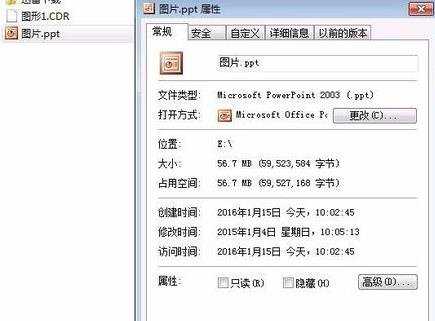
2、双击打开该PPT,选中其中任意一张幻灯片里的图片;
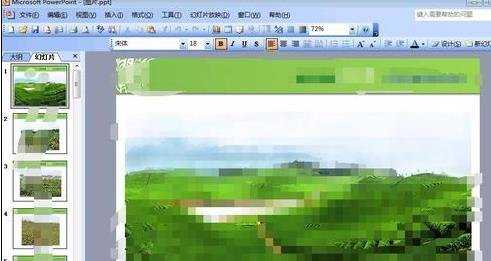
3、双击该图片,会弹出设置图片格式窗口,点击下方的“压缩”按钮;
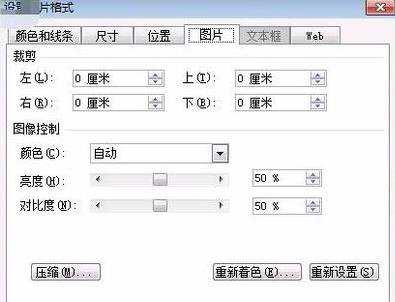
4、选择应用于“文档中的所有图片”,更为分辨率为“Web/屏幕”,点击确定;
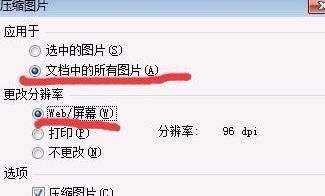
5、返回设置图片格式,点击确定;
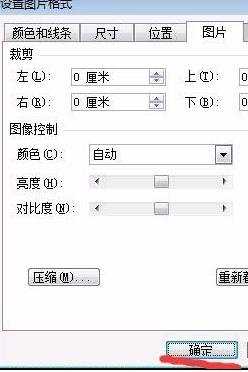
6、点击保存按钮,退出PowerPoint;
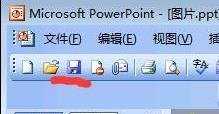
7、再查看该PPT文件的属性,可以看到文件大小已经变为4.48MB,至少压缩了10倍。
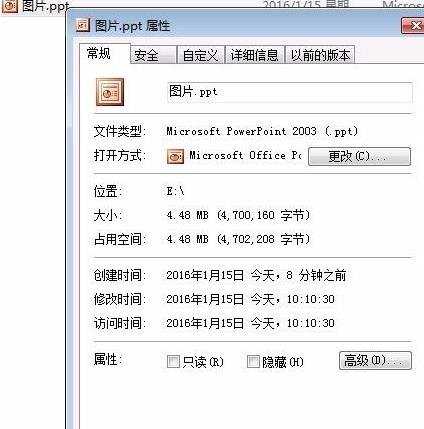
猜你感兴趣:
1.ppt2010如何压缩幻灯片大小
2.ppt2010如何压缩文件
3.PPT2010怎么压缩文档体积图文教程
4.PPT怎么压缩容量文件大小
5.PPT2010中怎样压缩图片大小的方法

ppt2010教程如何压缩文件大小的评论条评论